零基础学习PS系列:运用“切片工具”完成切图
2022/9/16 15:27:38次
关键词:学习PS、零基础学PS
适用行业:全部行业
适用卖家规模:新手卖家、中小卖家
在店铺运用中,设计出来的往往都是很高的页面,导致后台无法直接装修,学会切图则是我们必备的技能啦!今天就教大家使用“参考线”和“切刀工具”,让我们快速地完成切图。
开始之前,各位商家朋友们准备好PS哦。准备好软件后,快跟着小二一步步学习吧!
[步骤一]
点击菜单栏“文件”或按快捷键“Ctrl+O”打开你指定的图片,(图片仅参考)如下图所示
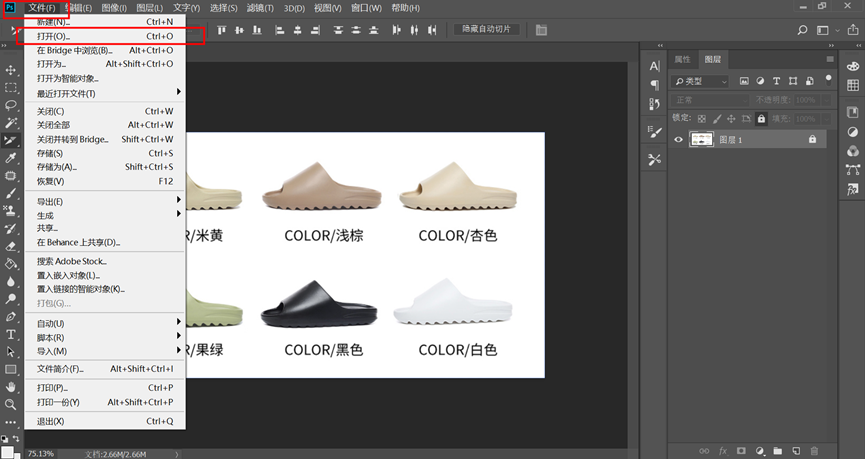
[步骤二]
快捷键“CTRL+R“显示出标尺,鼠标移动到标尺上,按住左键进行拉拽,放到自己想切图的位置,如下图所示
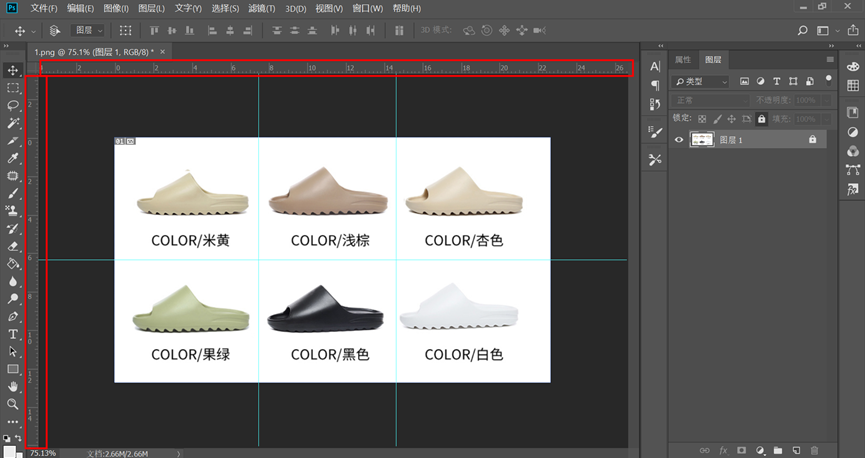
[步骤三]
选择“切片工具“再点击上面的“基于参考线的切片”,如下图所示
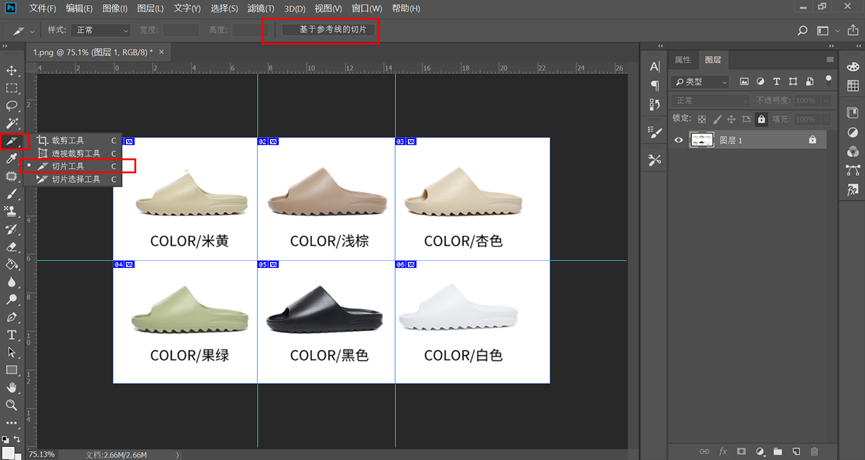
[步骤四]
点击“切片选择工具”按住“shift+鼠标左键“达到同时选择的目的
(可以看到黄色的选择上的框框)如下图所示
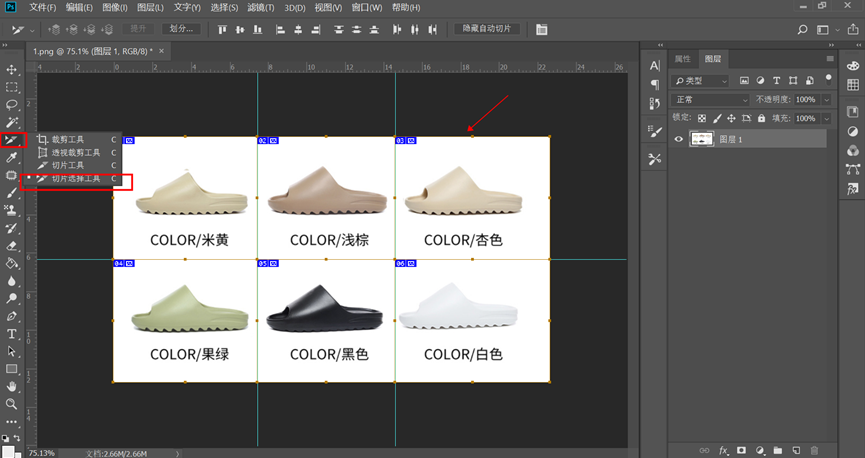
[步骤五]
按住“shift+ctrl+alt+s”进行保存图片,可以选择自己需要的格式和保存的位置(保存后图片会在“images”文件夹里)完成!!如下图所示
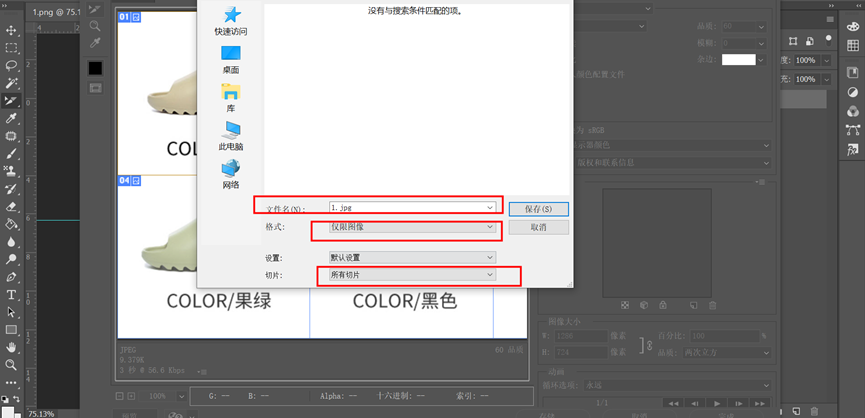


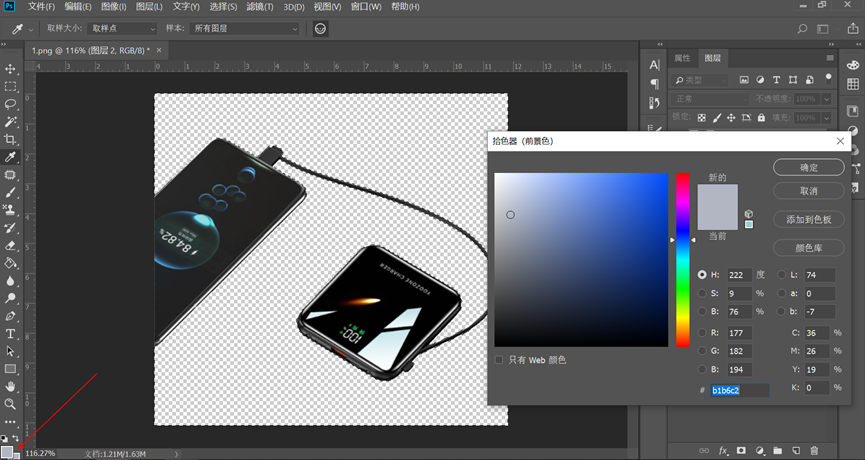
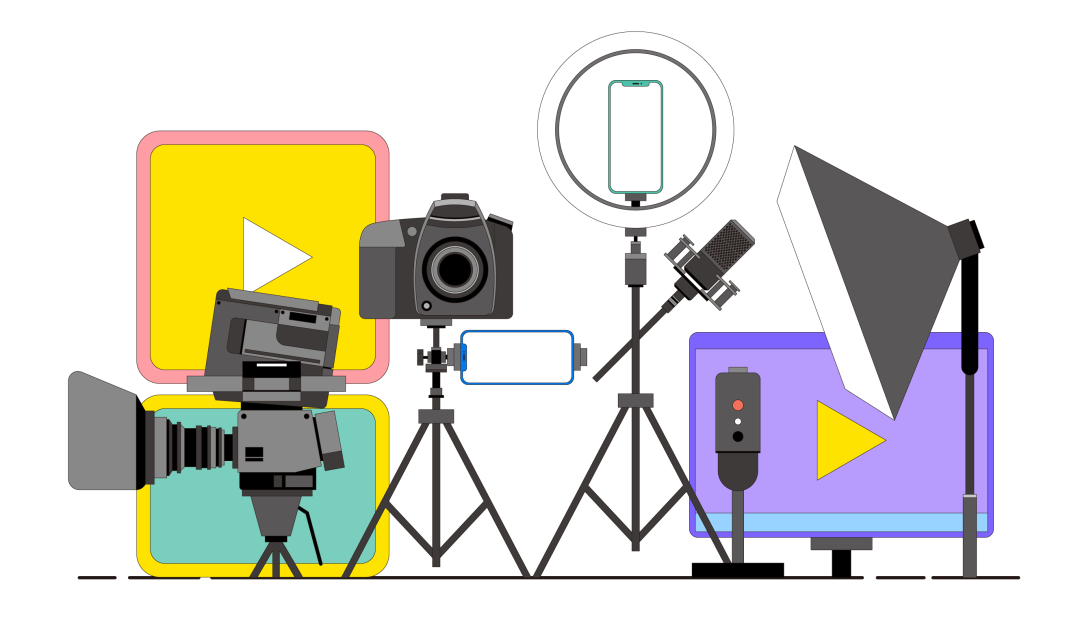

 贵公网安备 52012302007344号
贵公网安备 52012302007344号